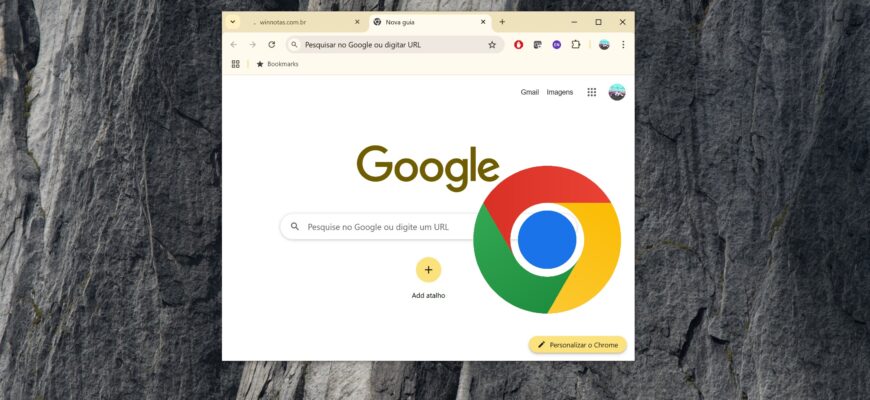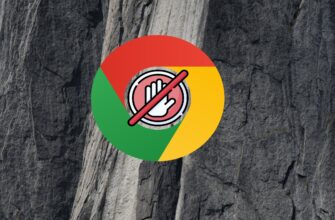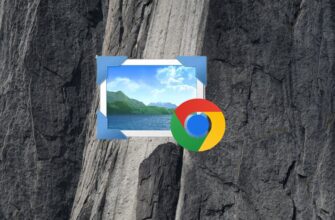Depois de ler este artigo e seguir algumas etapas simples, você poderá alterar (adicionar) o mecanismo de pesquisa no navegador Google Chrome.
Por padrão, o Google Chrome usa o motor de busca do Google, e você pode digitar suas pesquisas diretamente na barra de endereços (omnibox).
No entanto, para procurar informações na internet, você também pode usar outros motores de busca, como Yandex, Bing ou DuckDuckGo.
Como alterar (ou definir) o motor de busca padrão no navegador Google Chrome
Para alterar (ou definir) o motor de busca padrão no Google Chrome, clique no ícone ![]() de “Personalizar e controlar o Google Chrome”e selecione a opção “Configurações” no menu que se abrir.
de “Personalizar e controlar o Google Chrome”e selecione a opção “Configurações” no menu que se abrir.
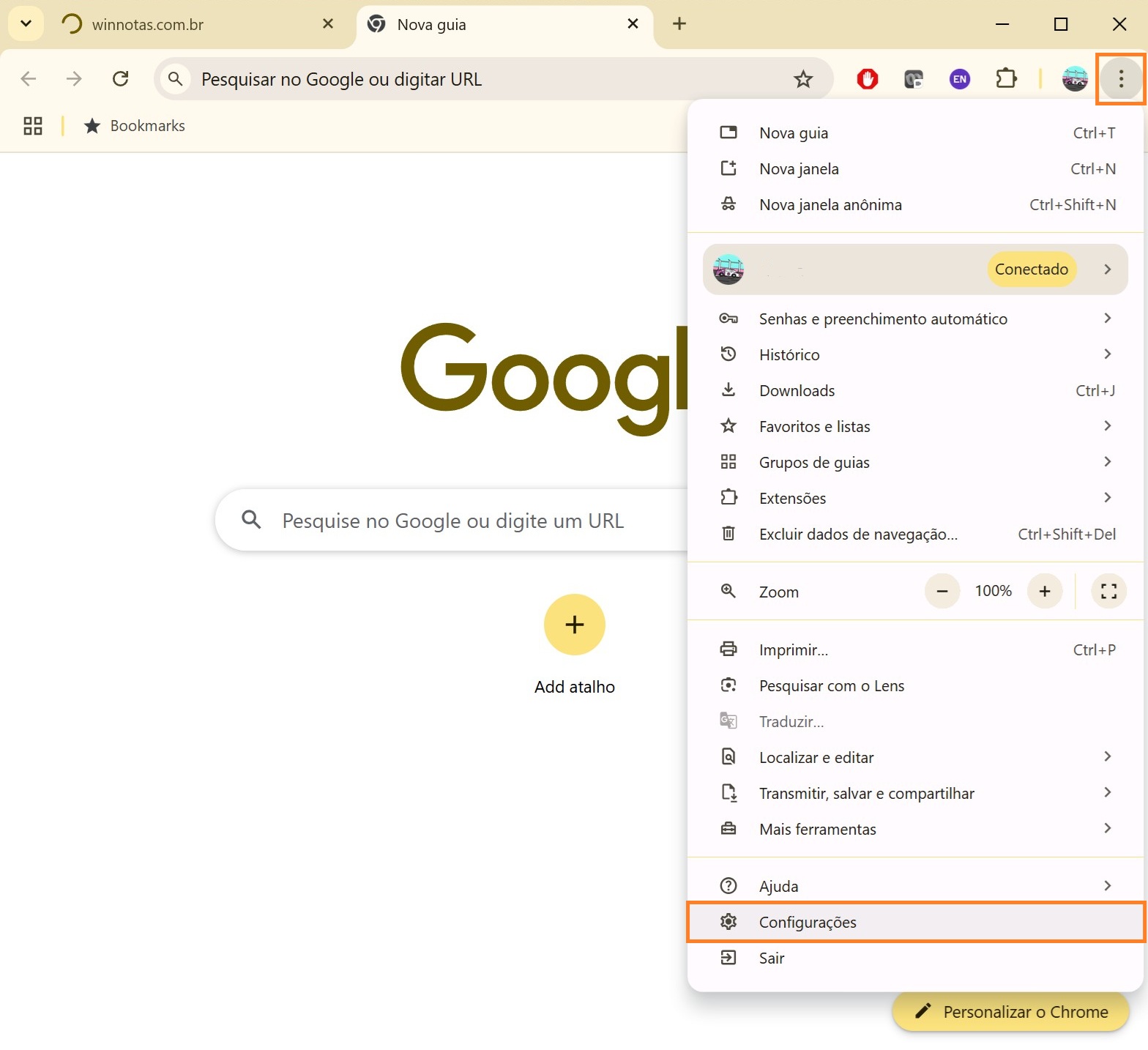
No menu à esquerda, vá até a seção “Mecanismo de pesquisa”. Na opção Mecanismo de pesquisa, clique no botão “Alterar”.
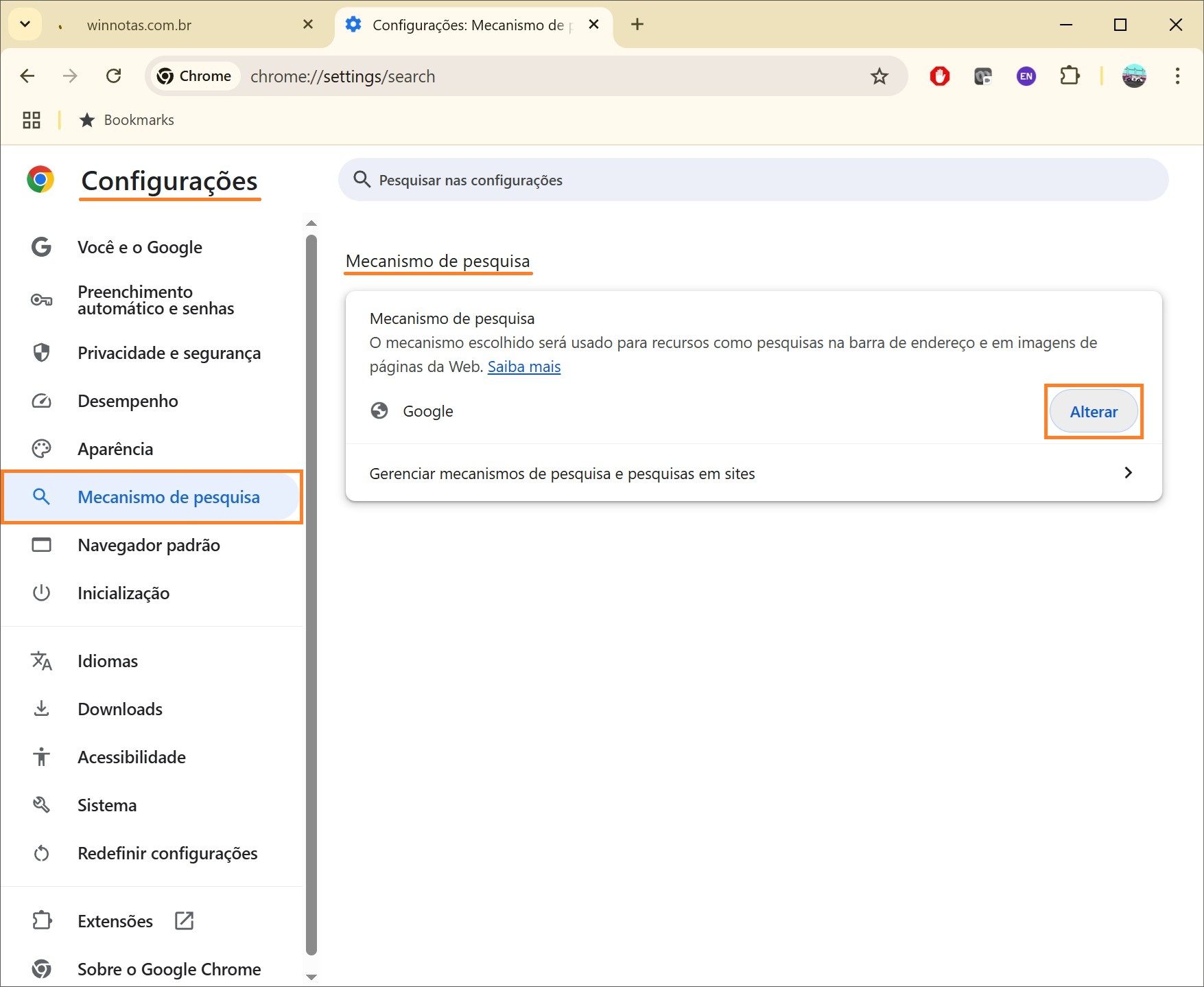
Na lista suspensa, selecione um novo motor de busca padrão, como Yandex. Clique em “Definir como padrão” e o motor de busca será alterado.
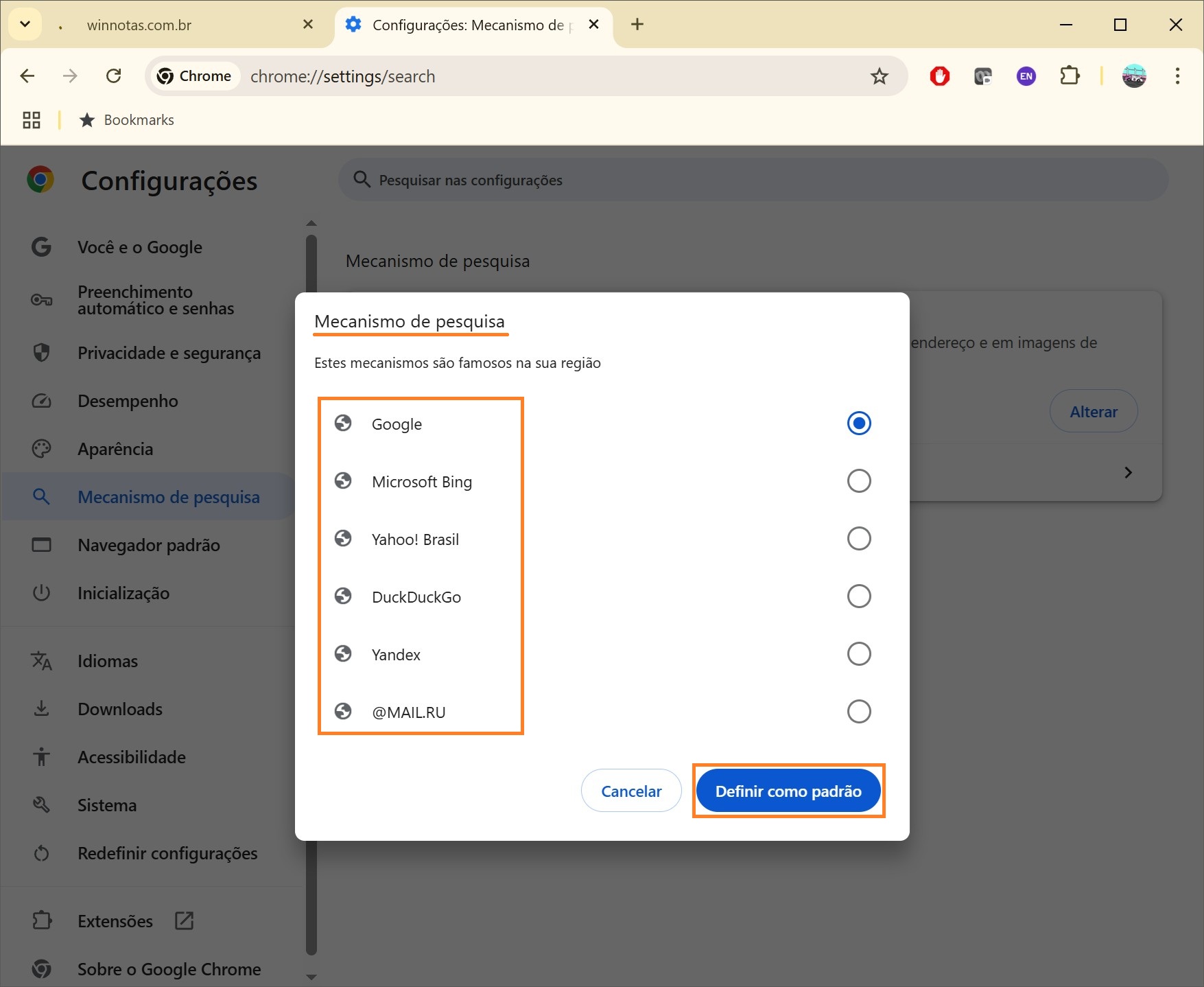
Você também pode alterar o motor de busca padrão da seguinte maneira:
No canto superior direito da janela do navegador, clique no ícone ![]() de “Personalizar e controlar o Google Chrome” e selecione “Configurações” no menu que aparecer.
de “Personalizar e controlar o Google Chrome” e selecione “Configurações” no menu que aparecer.
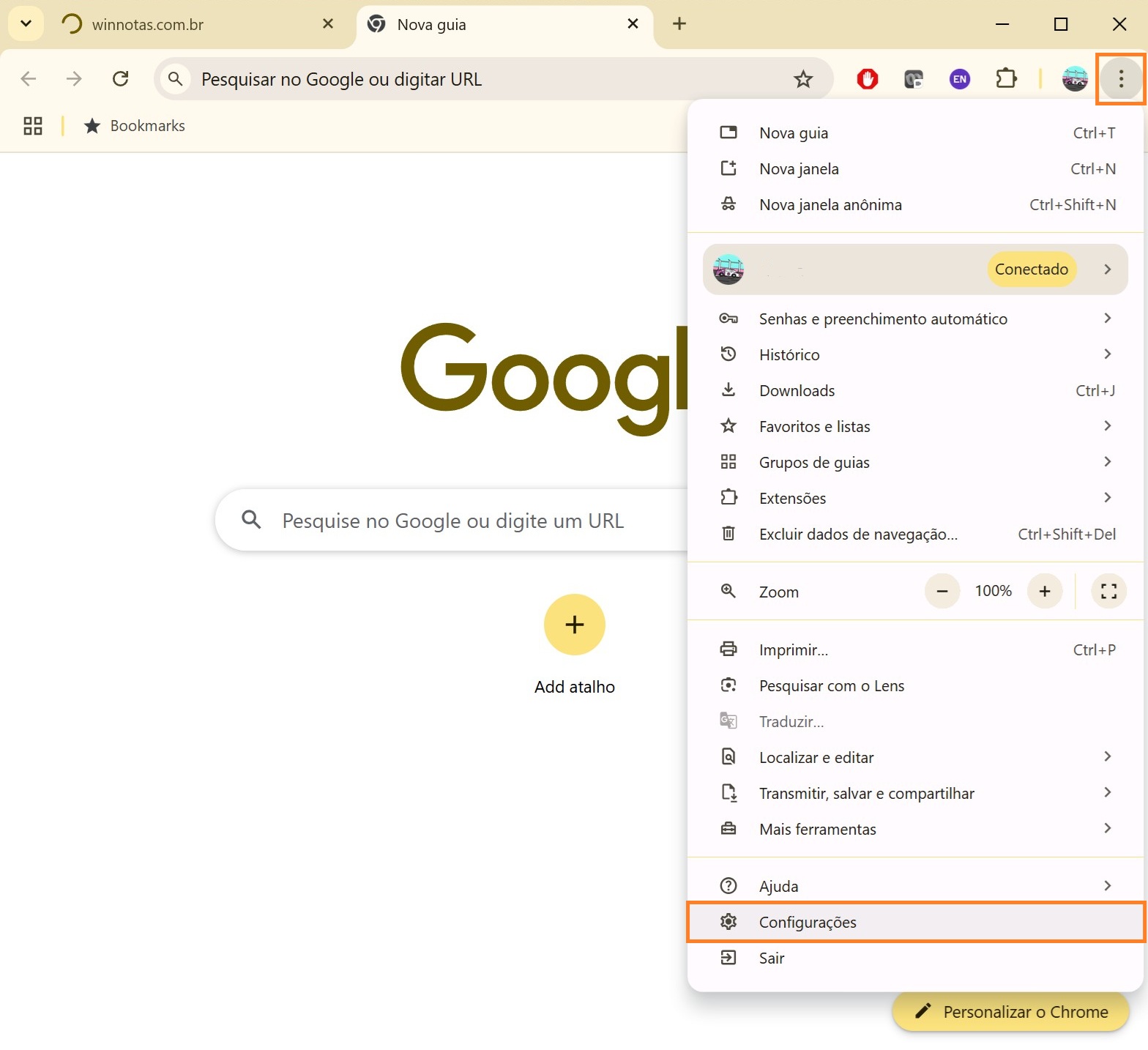
No menu à esquerda, vá para a seção “Mecanismo de pesquisa”. Clique em “Gerenciar mecanismos de pesquisa e pesquisas em sites”.
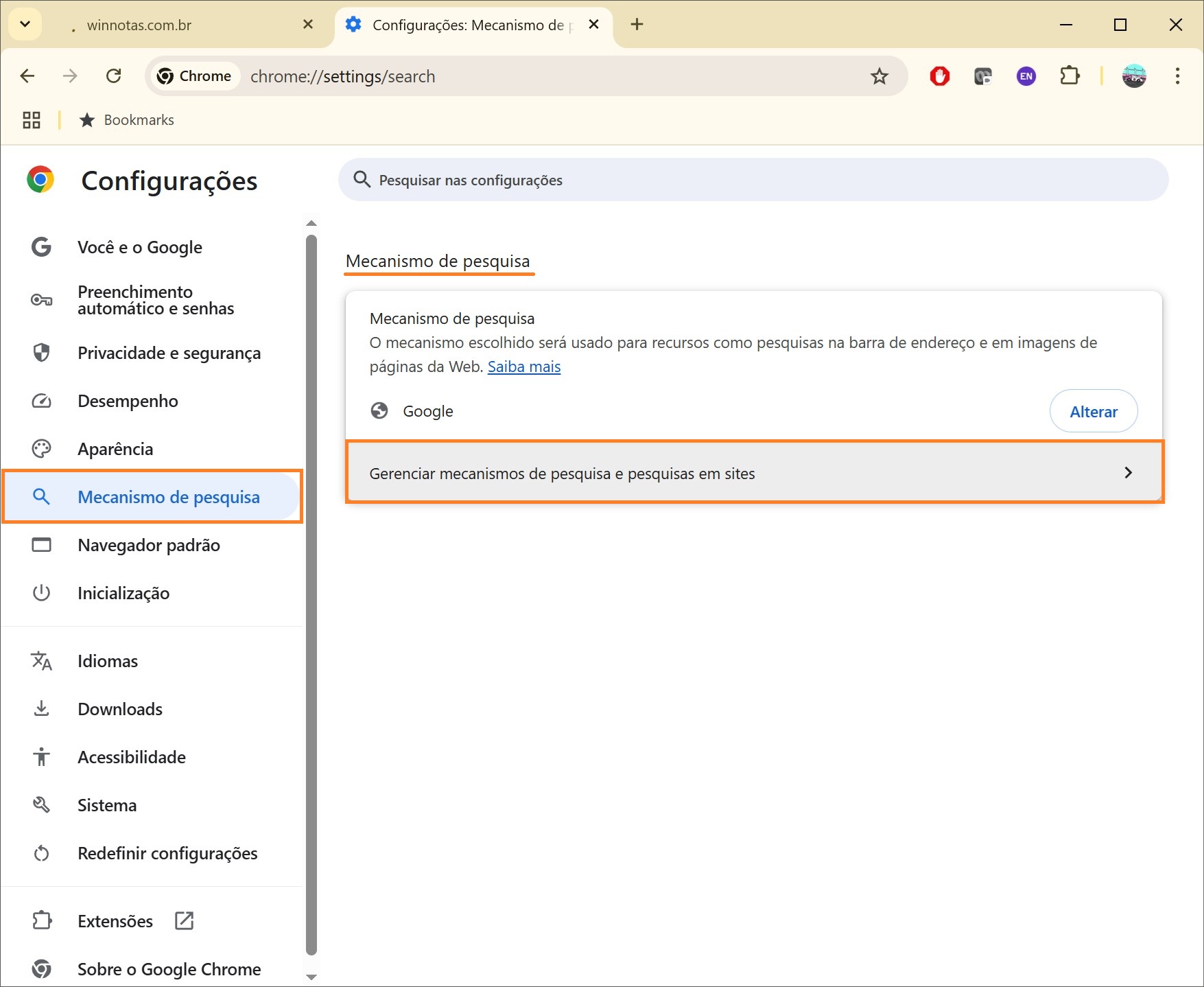
Em seguida, na seção “Mecanismo de pesquisa”, encontre o motor de busca desejado na lista e, à direita dele, clique no ícone ![]() “Mais ações”. No menu que for exibido, selecione “Tornar padrão”. O motor de busca agora foi alterado.
“Mais ações”. No menu que for exibido, selecione “Tornar padrão”. O motor de busca agora foi alterado.
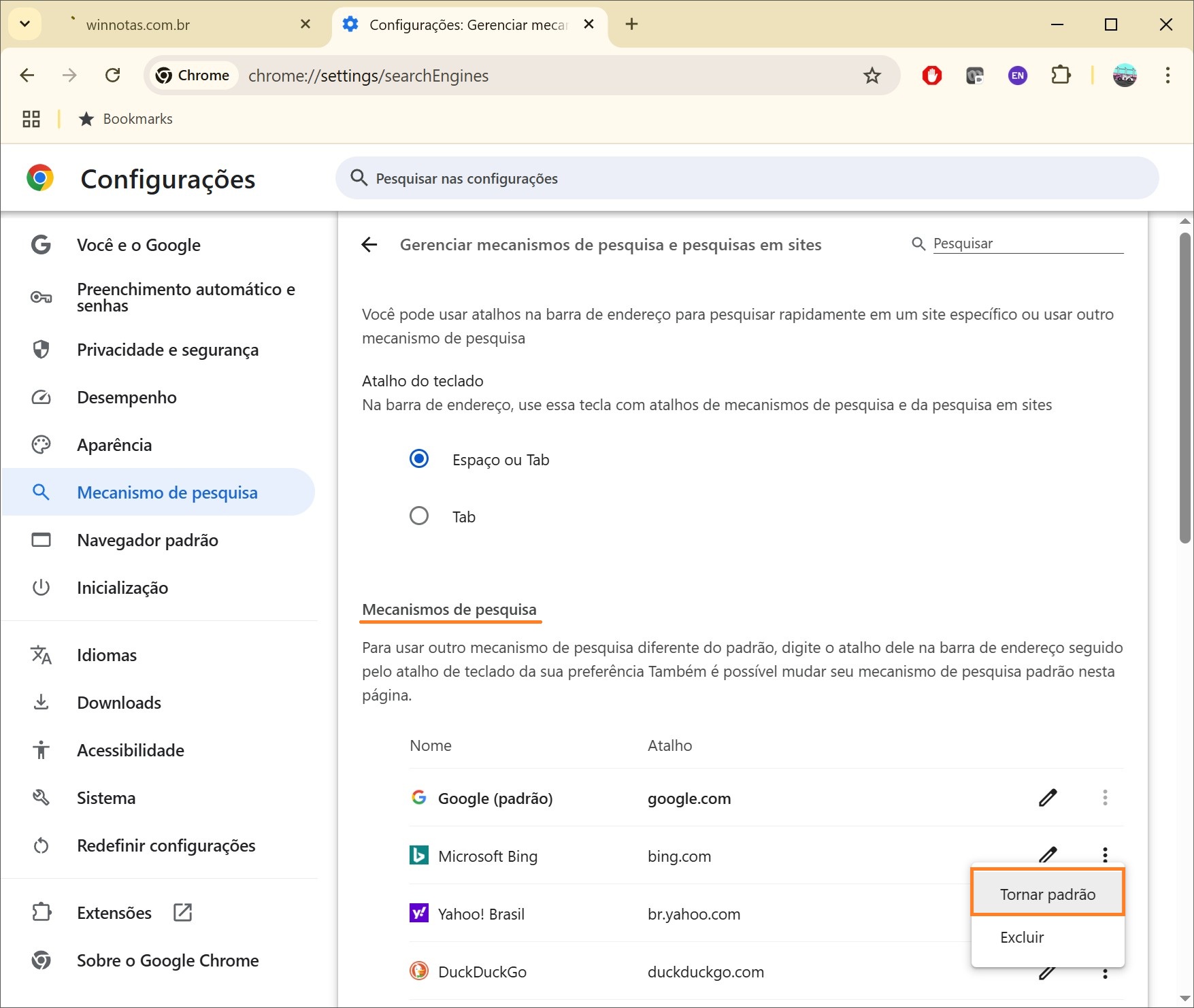
Há também outra maneira rápida de acessar as configurações dos motores de busca:
Posicione o cursor do mouse sobre a barra de endereços (omnibox) e clique com o botão direito. No menu de contexto que aparecer, selecione a opção “Gerenciar mecanismos de pesquisa e pesquisas em sites”.
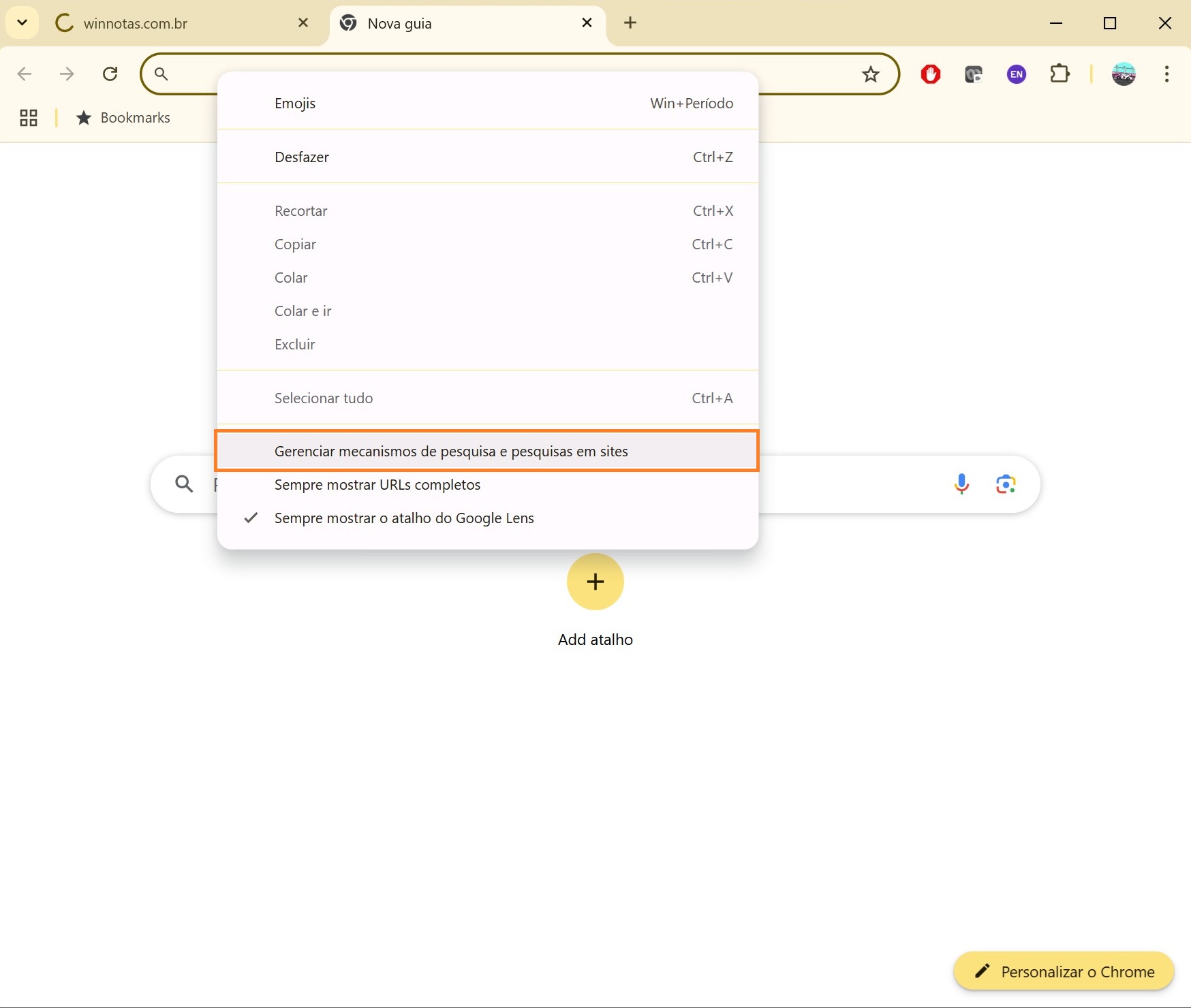
Depois, na seção “Mecanismo de pesquisa”, localize na lista o motor de busca desejado. À direita dele, clique no ícone ![]() de “Mais ações”. No menu que se abrir, clique em “Tornar padrão”. O motor de busca foi alterado com sucesso.
de “Mais ações”. No menu que se abrir, clique em “Tornar padrão”. O motor de busca foi alterado com sucesso.
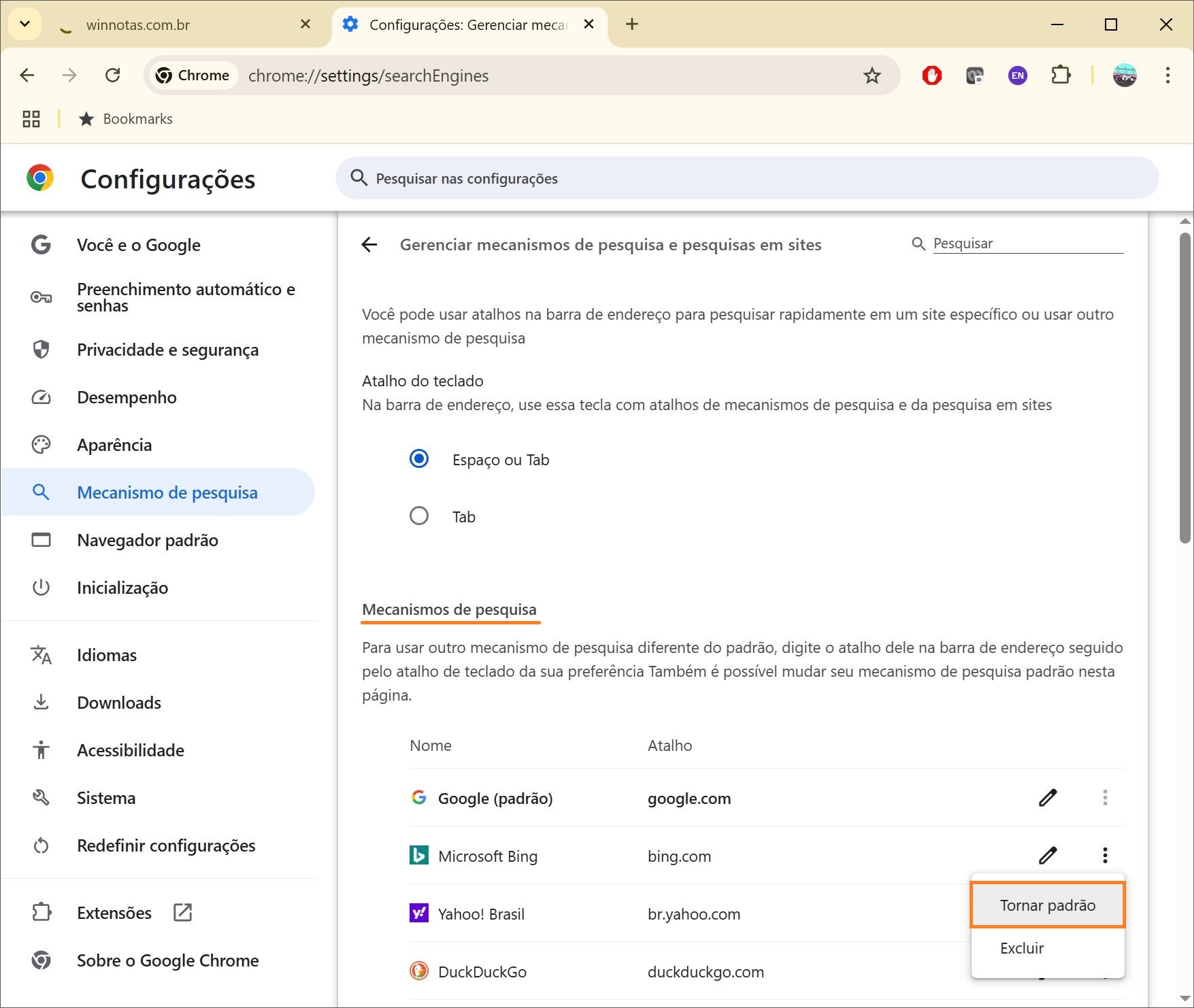
Como adicionar um motor de busca no Chrome
O navegador Chrome também permite adicionar outros motores de busca.
Para adicionar um novo motor de busca no Google Chrome: clique no ícone ![]() de “Personalizar e controlar o Google Chrome” no canto superior direito da janela do navegador. No menu que se abrir, selecione “Configurações”.
de “Personalizar e controlar o Google Chrome” no canto superior direito da janela do navegador. No menu que se abrir, selecione “Configurações”.
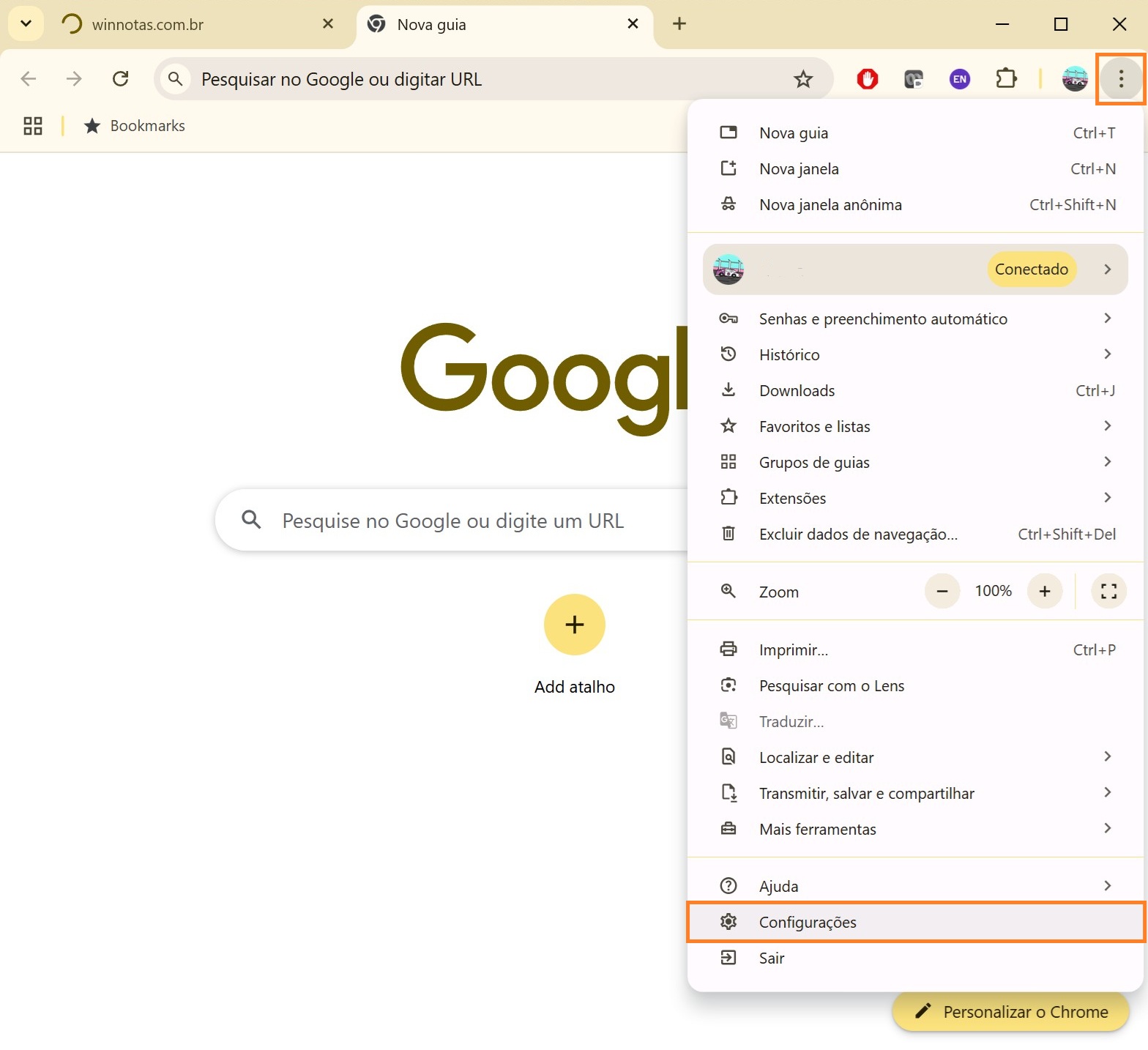
Na seção “Mecanismo de pesquisa”, selecione “Gerenciar mecanismos de pesquisa e pesquisas em sites”.
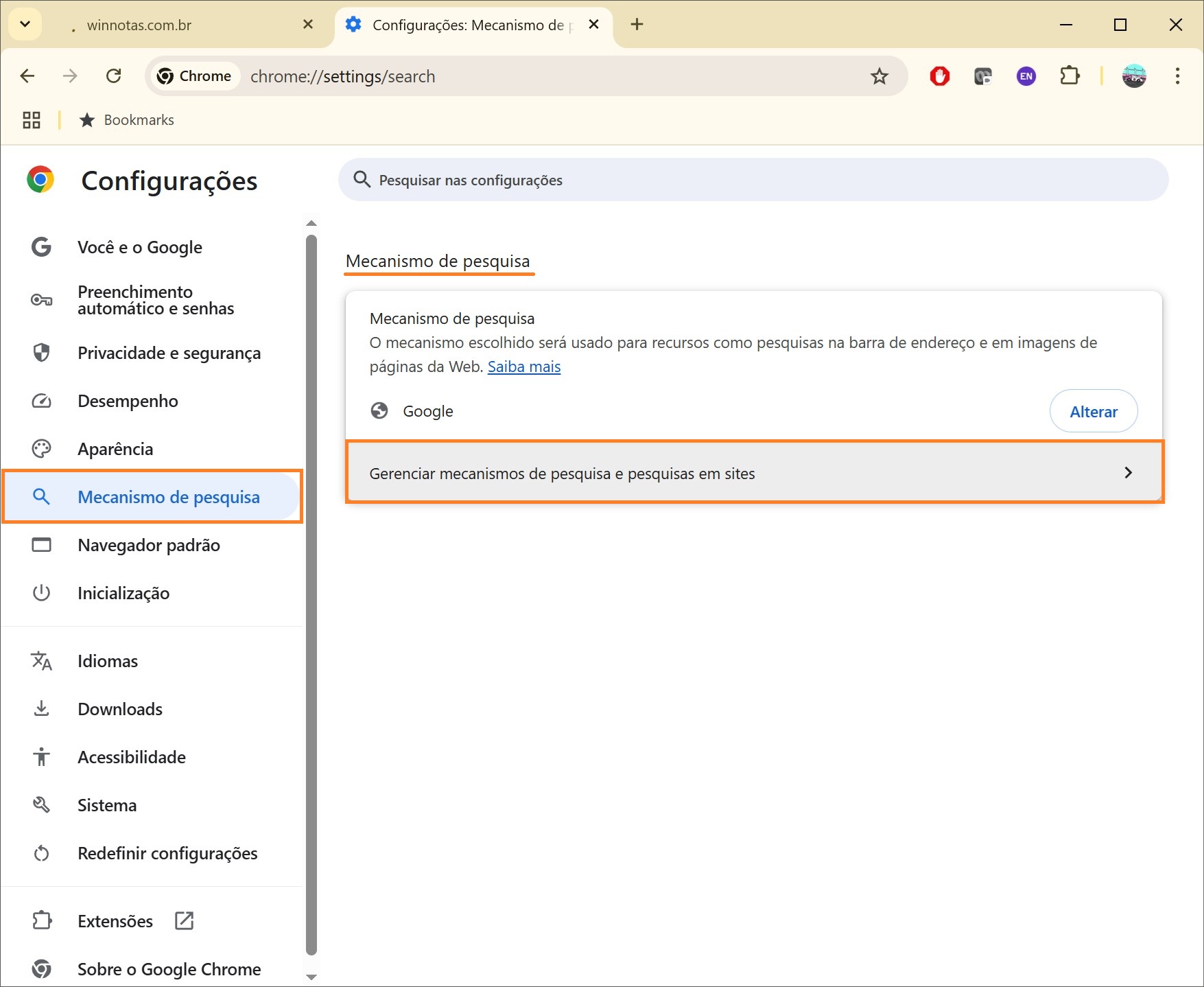
Na seção “Pesquisa em sites”, clique no botão “Adicionar”.
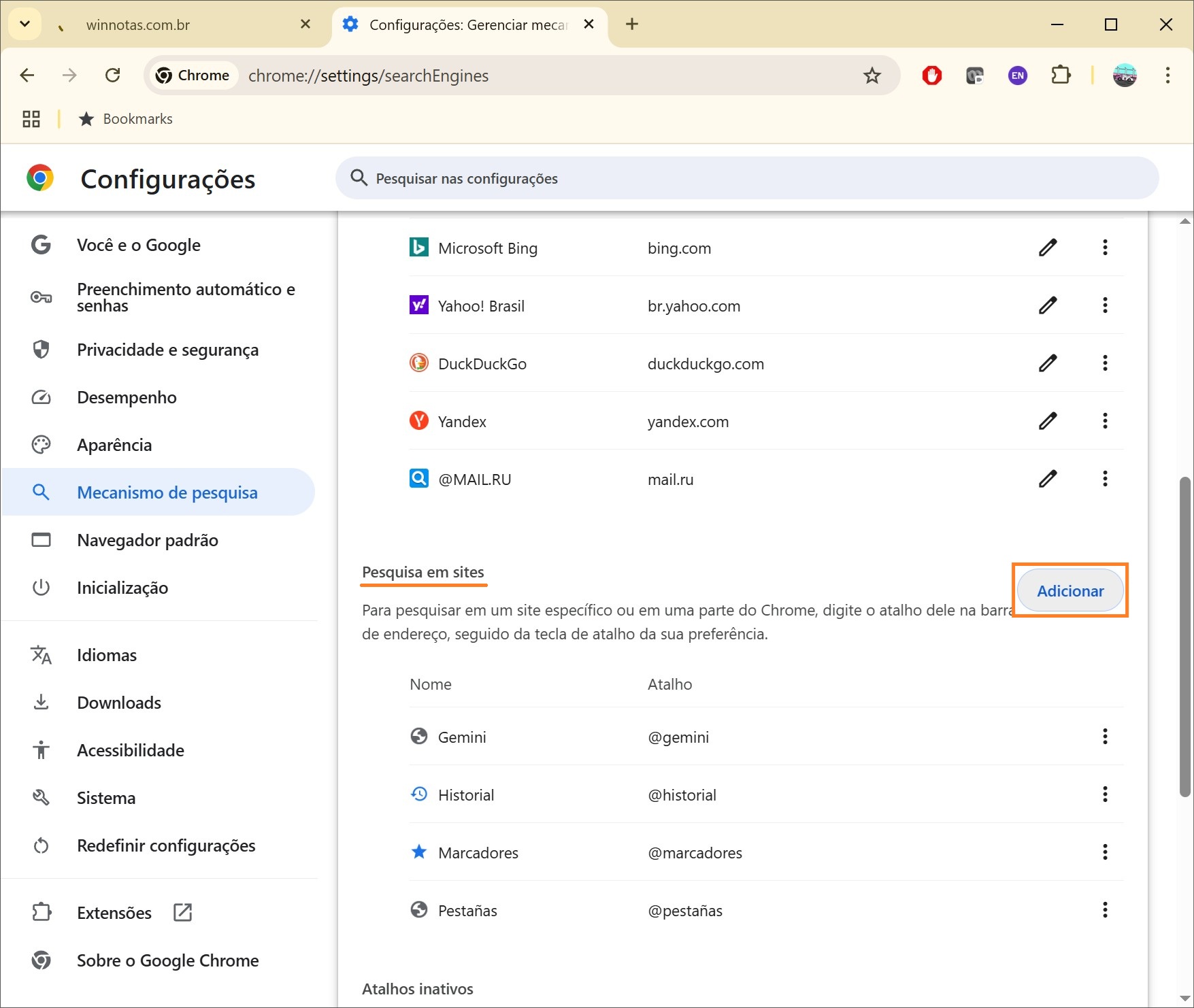
Em seguida, na janela “Adicionar a Pesquisa no site”, será necessário preencher três campos. Por exemplo, para adicionar o motor de busca Bing: no campo Nome, digite o nome do site: Microsoft Bing; no campo Atalho, insira uma palavra-chave para acessar rapidamente esse motor de busca pela barra de endereços, neste exemplo: @bing; no campo URL com %s no lugar da consulta, insira: https://www.bing.com/search?q=%s. Depois clique em Adicionar.
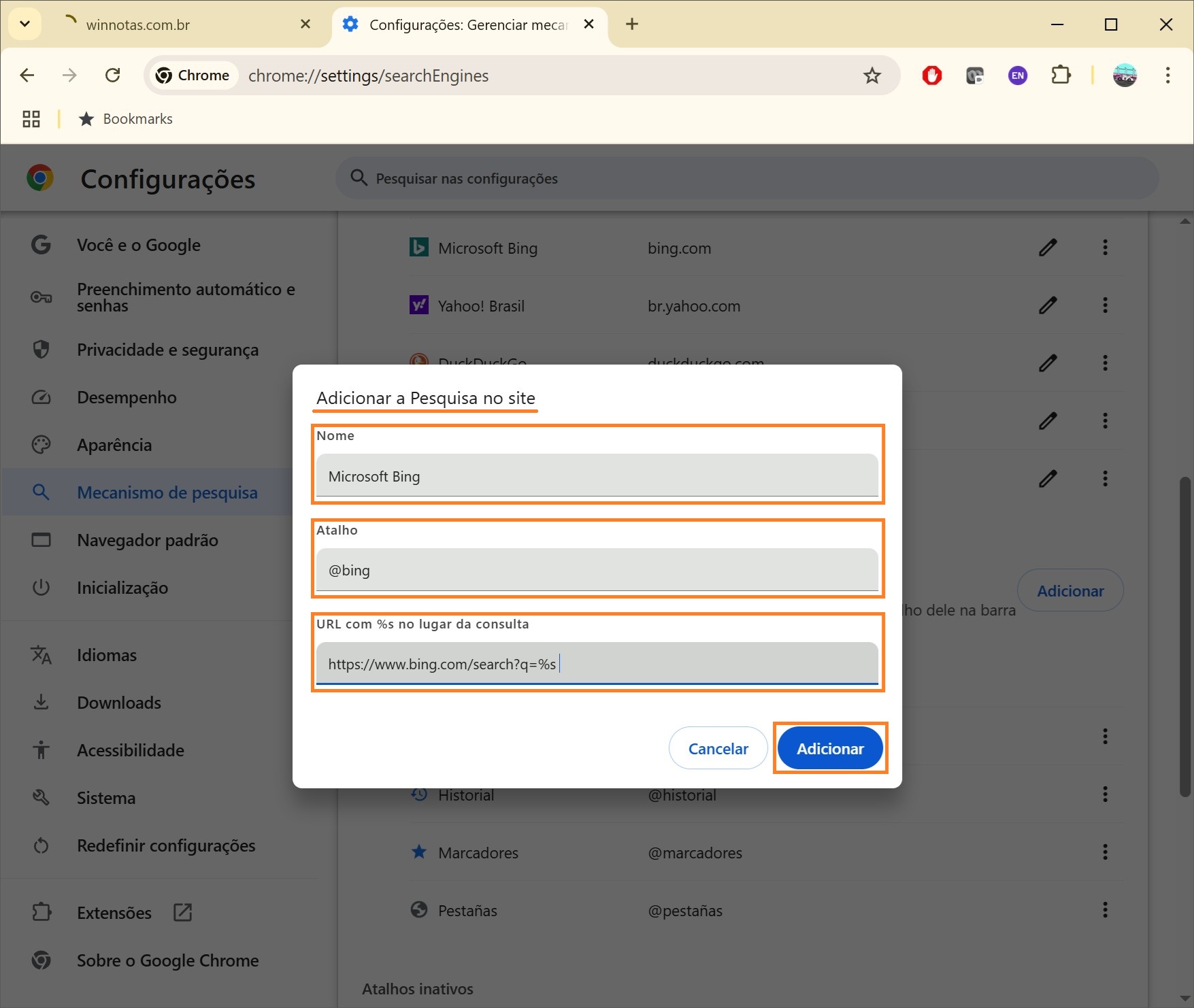
Se necessário, defina o motor de busca adicionado como padrão.
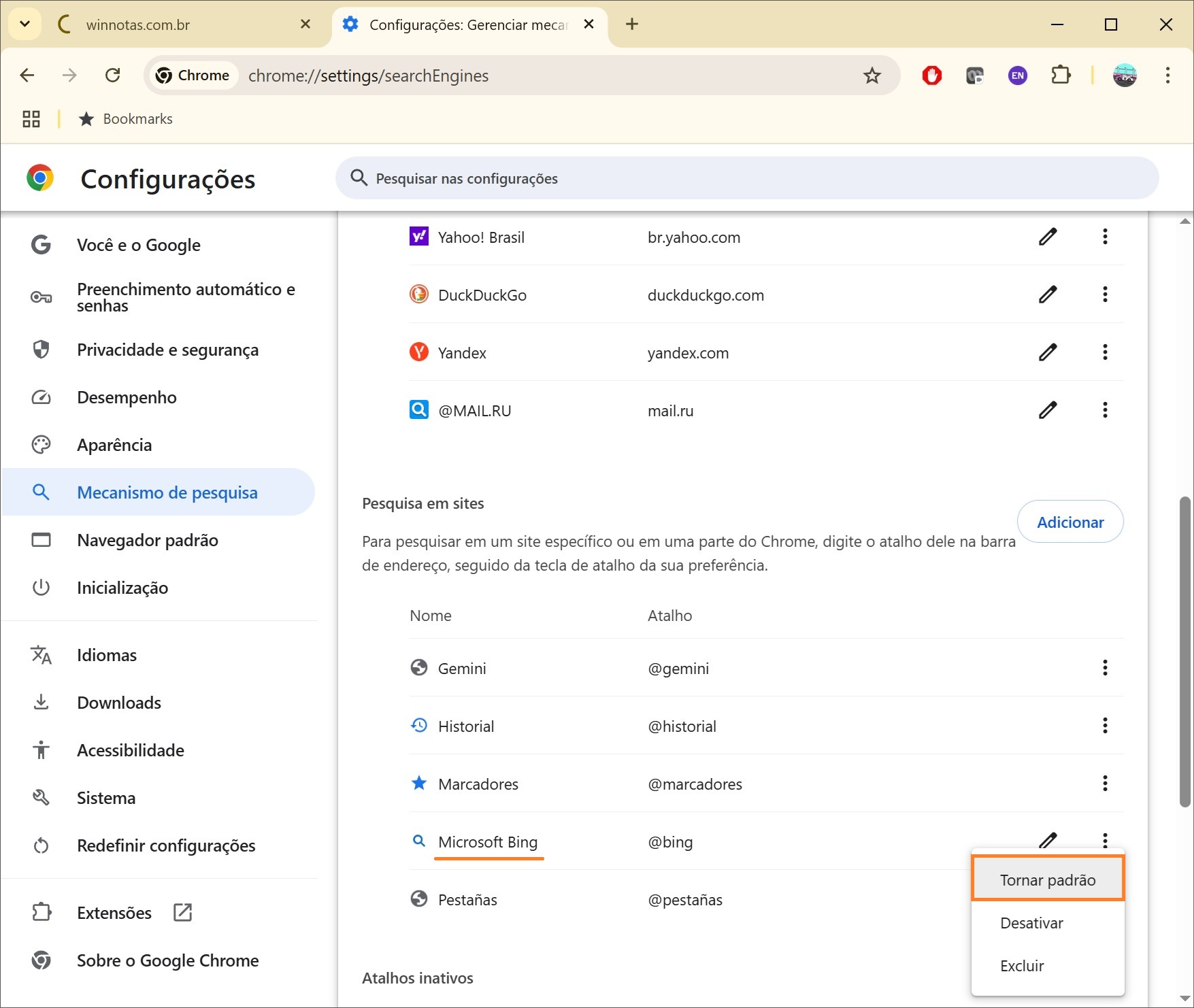
Usando os passos descritos acima, você pode alterar ou adicionar um motor de busca no navegador Google Chrome.